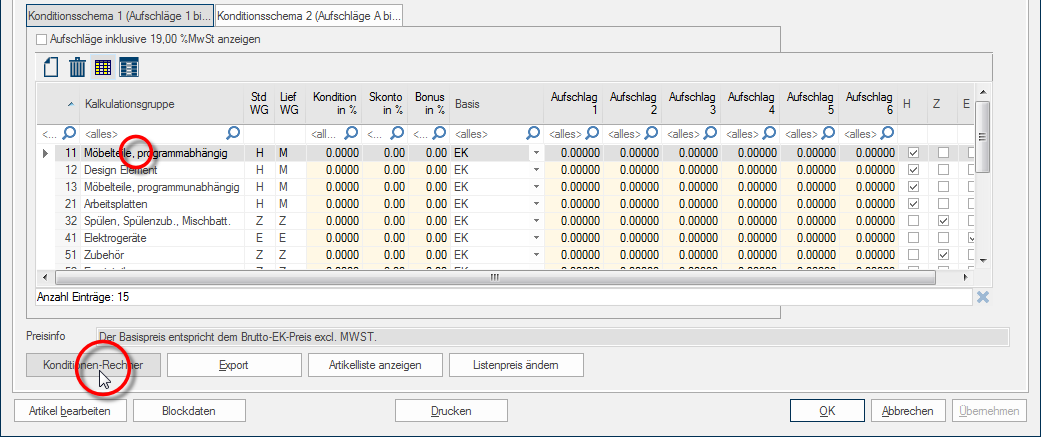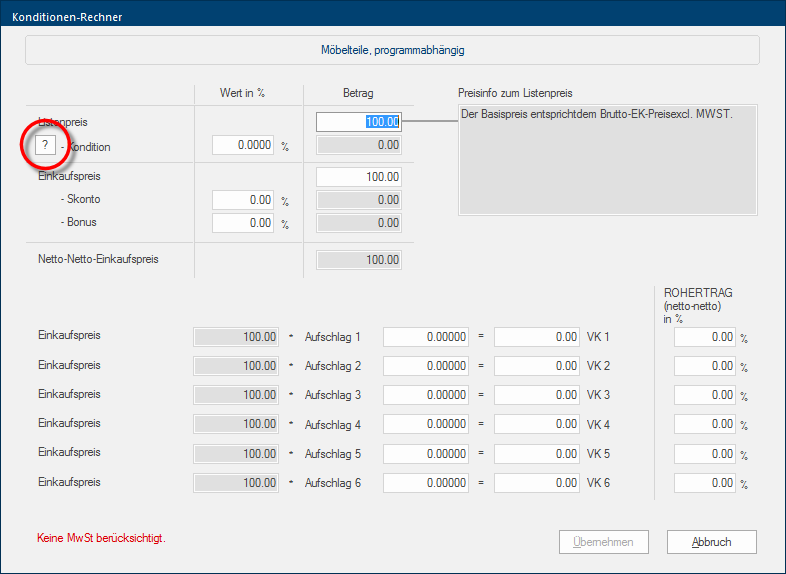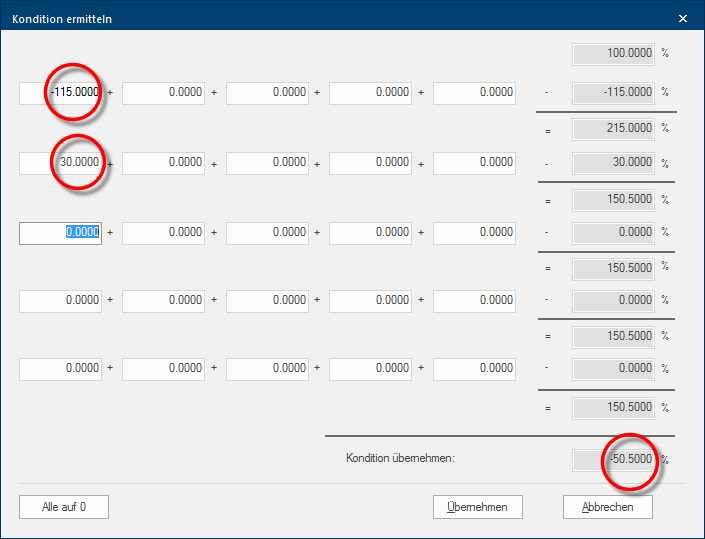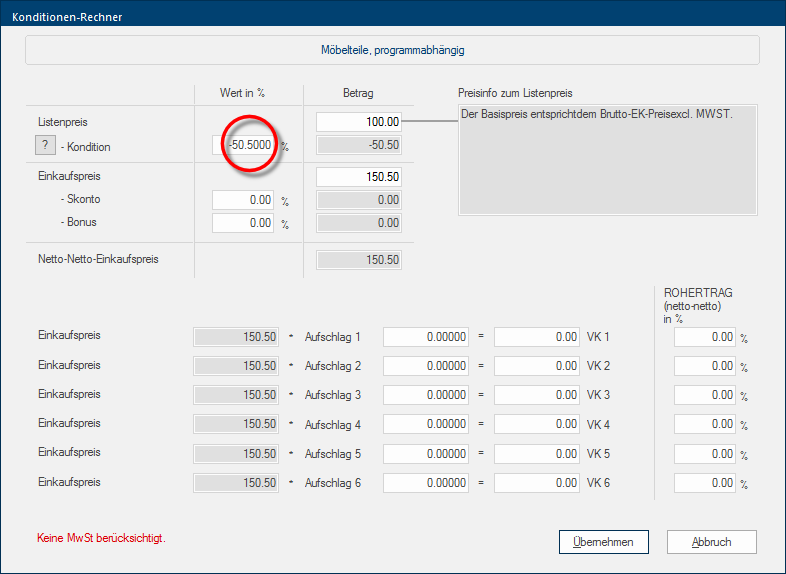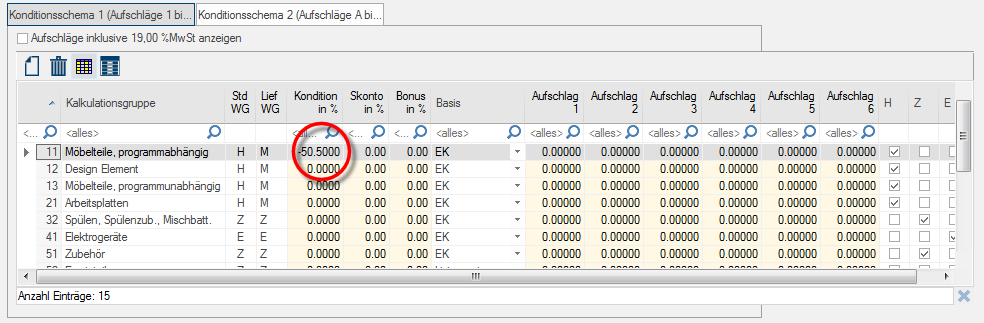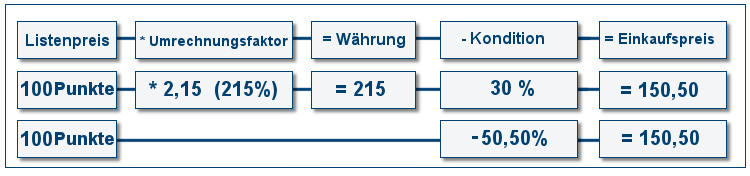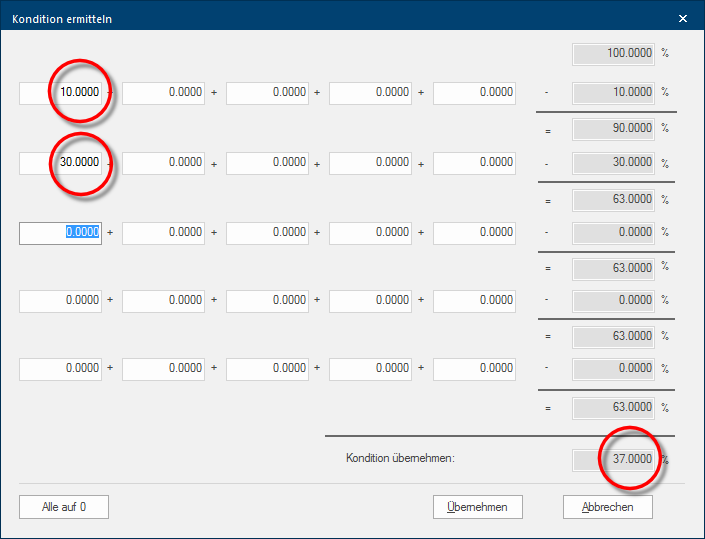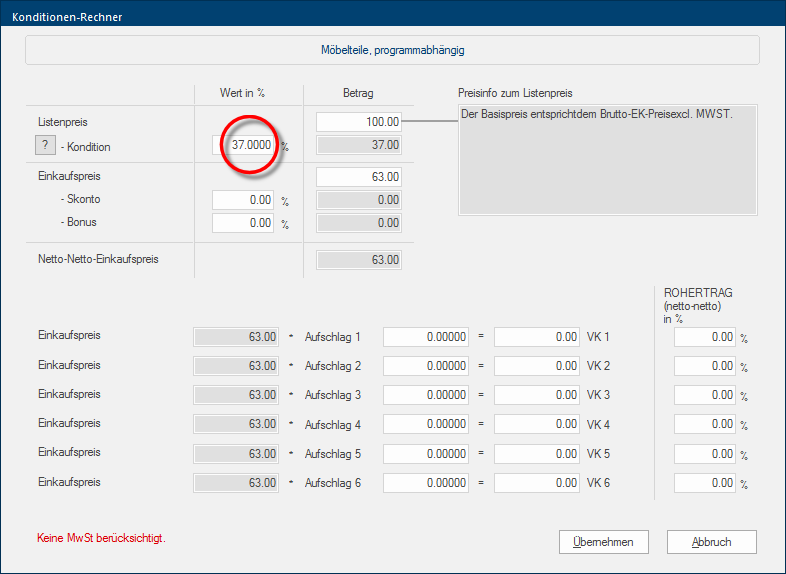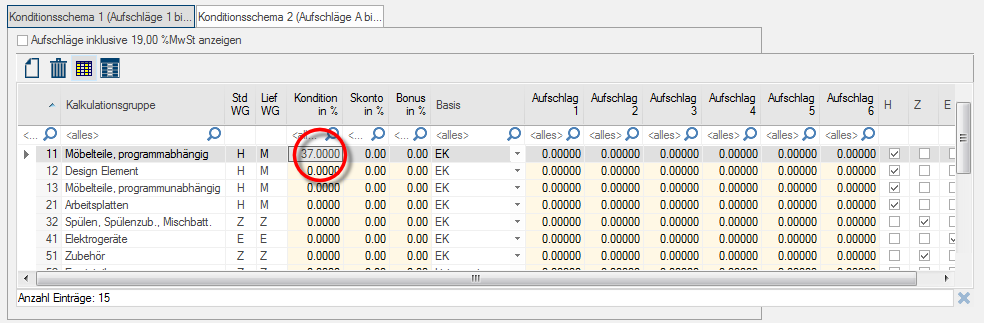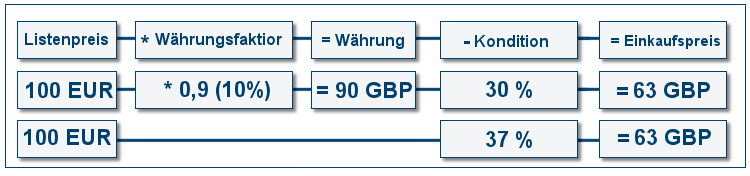Umrechnungs- / Währungsfaktor
Gerade im Exportgeschäft kann es vorkommen, dass in den Katalogdaten als Basispreis (Listenpreis Mit Listenpreis wird in CARAT der Preis bezeichnet, der von den einzelnen Lieferanten in den CARAT-Katalogdaten hinterlegt wurde.) Verrechnungspunkte hinterlegt wurden, um für die verschiedenen Länder mittels eines Umrechnungsfaktors unterschiedliche Kalkulationsgrundlagen erreichen zu können. Je nachdem, von welchem Lieferanten die Katalogdaten stammen, kann es außerdem vorkommen, dass die Katalogwährung von der verwendeten Landeswährung abweicht und daher zusätzlich ein fester Währungsfaktor zum Umrechnen vorgegeben wird.
Um einen Umrechnungsfaktor oder einen Währungsfaktor in den Konditionen-Rechner eintragen zu können, muss der jeweilige Faktor zunächst in einen Prozentwert umgewandelt werden. Dazu reicht eine einfache Formel aus:
- Kondition als Aufschlag? Beachten Sie bitte, dass Sie normalerweise immer einen Konditionswert (ohne negatives Vorzeichen) eingeben. Die Kondition wird von CARAT automatisch in eine negative Zahl umgewandelt. Diese Funktionalität können Sie bei Bedarf jedoch umdrehen, um auch über das Konditionsfeld einen Aufschlag auf den Listenpreis realisieren zu können. Dazu muss dem Konditionswert zusätzlich ein negatives Vorzeichen (Minus) vorangestellt werden. (Zwei mal Minus ergibt Plus). Beispiele dafür wären eine Währungsumrechnung oder ein spezieller Umrechnungsfaktor für einen Datensatz mit Verrechnungspunkten.
- Dreistelliger Konditionswert? Ein üblicher Konditionswert wird in der Regel nur in einem Bereich von 0% bis 100% liegen. Aufgrund der Möglichkeit, auch einen Faktor in einen Konditionswert für den EK Mit EK = Einkaufspreis wird in CARAT der Preis nach Abzug der Kondition jedoch vor Abzug von Skonto und Bonus bezeichnet. umzuwandeln, können Sie auch Werte im Bereich von (+) 999% bis (-) 999% eingeben.
- Sie haben von CARAT Katalogdaten erhalten, in denen Verrechnungspunkte als Listenpreis hinterlegt wurden. Laut Ihrem Lieferanten gilt für Ihr Land ein Umrechnungsfaktor von 2,15. Außerdem erhalten Sie eine Kondition von 30%. Anhand der Formel können Sie den Umrechnungsfaktor in einen Prozentwert umrechnen.
- Nachdem Sie über die Formel anhand des Umrechnungsfaktors 2,15 den Konditionswert -115% ermittelt haben, können Sie nun über den Konditionen-Rechner die beiden Werte eingeben, um die Gesamtkondition errechnen zu lassen.
- Um den Konditionen-Rechner aufzurufen, markieren Sie zunächst die zu bearbeitende Kalkulationsgruppe Über eine Kalkulationsgruppe wird eine beliebige Anzahl von Artikeln gruppiert, die eine artikeltypische Gemeinsamkeit besitzen. So werden üblicherweise alle Artikel wie z. B. Möbelteile aber auch Arbeitsplatten, Spülen oder Elektrogeräte in entsprechend benannten Kalkulationsgruppen zusammengefasst. und klicken Sofern nicht anders angegeben, wird die linke Maustaste einmal kurz gedrückt. Klicken bewirkt immer ein Markieren eines Objektes oder bei einem Klick auf eine Schaltfläche die Ausführung der beschriebenen Aktion (z.B. OK, Abbrechen, Schließen). anschließend auf die Schaltfläche In einem Dialogfenster finden Sie immer eine oder mehrere Schaltflächen, die durch Klicken aktiviert werden können. Typische Aktionen für eine Schaltfläche sind z.B. OK, Abbrechen, übernehmen. Schaltflächen werden immer mit einem einfachen Klick mit der linken Maustaste betätigt. Konditionen-Rechner.
- Im Konditionen-Rechner klicken Sie nun auf die kleine Schaltfläche mit dem Fragezeichen, um mehrere einzelne Konditionen eingeben zu können.
- Geben Sie in das erste Feld der obersten Reihe den Prozentwert ein, den Sie anhand des Umrechnungsfaktors ermittelt haben. Da es in diesem Fall ein negativer Wert ist, geben Sie bitte auch das Vorzeichen (Minus) ein. In das erste Feld der zweiten Reihe geben Sie anschließend die Kondition ein. Am rechten Rand können Sie die Berechnung nachvollziehen.
Ausgangswert 100%- -115% (zwei mal Minus ergibt Plus) ist gleich 215%. Anschließend werden von den 215% die 30% Kondition abgezogen. Somit ergibt sich ein Gesamtwert von 150,50%. Dieser Wert wird von dem Ausgangswert (100%) subtrahiert Unter der Subtraktion (auch Minus-Rechnen) versteht man das Abziehen einer Zahl von einer anderen. Die Subtraktion gehört zu den Grundrechenarten der Arithmetik. Die Umkehroperation der Subtraktion ist die Addition. Das Rechenzeichen für die Subtraktion ist das Minuszeichen „−“., wodurch sich eine Gesamtkondition von -50,50% ergibt. Aufgrund des negativen Vorzeichens können Sie erkennen, dass es sich dabei um einen Aufschlag handelt.
- Sobald Sie auf die Schaltfläche Übernehmen klicken, wird die Gesamtkondition übernommen und es kann nun im Konditionen-Rechner bereits der EK ausgehend vom dem hinterlegten Listenpreis berechnet werden.
- Mit einem Klick auf die Schaltfläche Übernehmen können Sie die Kondition nun für die ausgewählte Kalkulationsgruppe übernehmen und dabei gleichzeitig den Konditionen-Rechner schließen.
Wie sie anhand der nachfolgenden Grafik erkennen können, ergibt eine errechnete Gesamtkondition von -50,50% dasselbe Ergebnis, wie wenn Sie zunächst den Punktewert mit dem Umrechnungsfaktor von 2,15 (215%) in einen Währungswert umwandeln und davon dann Ihre Kondition von 30% subtrahieren Unter der Subtraktion (auch Minus-Rechnen) versteht man das Abziehen einer Zahl von einer anderen. Die Subtraktion gehört zu den Grundrechenarten der Arithmetik. Die Umkehroperation der Subtraktion ist die Addition. Das Rechenzeichen für die Subtraktion ist das Minuszeichen „−“..
- Sie haben von CARAT Katalogdaten in EUR (EURO) erhalten, Ihre Systemwährung soll jedoch GBP (Great Britain Pound) sein. Ihr Lieferant gibt Ihnen für die Umrechnung einen Währungsfaktor von 0,9 vor. Außerdem erhalten Sie eine Kondition von 30 %. Anhand der Formel können Sie den Währungsfaktor in einen Prozentwert umrechnen.
- Nachdem Sie über die Formel anhand des Währungsfaktors 0,9 den Konditionswert 10% ermittelt haben, können Sie nun über den Konditionen-Rechner die beiden Werte eingeben, um die Gesamtkondition errechnen zu lassen.
- Um den Konditionen-Rechner aufzurufen, markieren Sie zunächst die zu bearbeitende Kalkulationsgruppe und klicken anschließend auf die Schaltfläche Konditionen-Rechner.
- Im Konditionen-Rechner klicken Sie nun auf die kleine Schaltfläche mit dem Fragezeichen, um mehrere einzelne Konditionen eingeben zu können.
- Geben Sie in das erste Feld der obersten Reihe den Prozentwert ein, den Sie anhand des Umrechnungsfaktors ermittelt haben. In das erste Feld der zweiten Reihe geben Sie anschließend die Kondition ein. Am rechten Rand können Sie die Berechnung nachvollziehen.
- Sobald Sie auf die Schaltfläche Übernehmen klicken, wird die Gesamtkondition übernommen und es kann nun im Konditionen-Rechner bereits der EK ausgehend vom dem hinterlegten Listenpreis berechnet werden.
- Mit einem Klick auf die Schaltfläche Übernehmen können Sie die Kondition nun für die ausgewählte Kalkulationsgruppe übernehmen und dabei gleichzeitig den Konditionen-Rechner schließen.
Wie sie anhand der nachfolgenden Grafik erkennen können, ergibt eine errechnete Gesamtkondition von 37% dasselbe Ergebnis, wie wenn Sie zunächst den Listenpreis mit dem Währungsfaktor von 0,9 (10%) in eine andere Währung umwandeln und davon dann Ihre Kondition von 30% subtrahieren.